
Tableauの画面の文言で、少し分かりにくいところ、まとめ
こんにちは。
これまで私がTableauを利用している時、Tableau画面に表示される様々な説明文やエラーメッセージの中で「むむ?意味がよく分からないな・・」と思う部分がありました。
この記事では備忘録を兼ねて、そのような部分の解説をまとめさせて頂きます。もし、同じような疑問を感じた方がいらっしゃれば、そういう方がスッキリするのにお役にたてば幸いです。
本来であれば、Tableau Communityで投票ケースなどにすべきかもしれませんが、まずはこちらの記事で共有させて頂きます。
その1 日付フィールド右クリックした時の「正確な日付」ってどんな意味?
一つ目は、他の記事でも書かせて頂いた、日付(もしくは日付時間)フィールドを右クリックし表示されるメニューの「正確な日付」についてです。
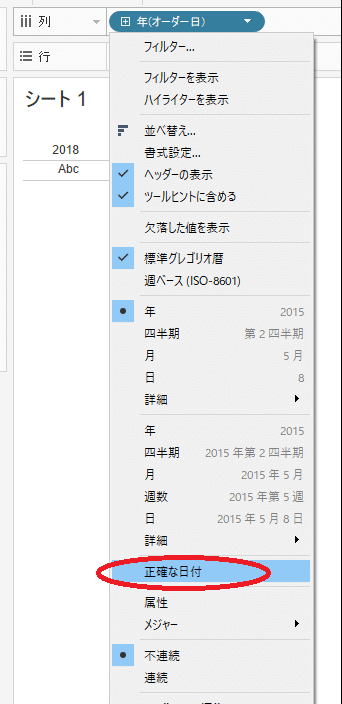
私は、Tableauを使い始めて間もなく頃、「正確な日付って・・・他は正確じゃないの?それは困るんだけど」と思ってしまいました。
この部分、英語版では、
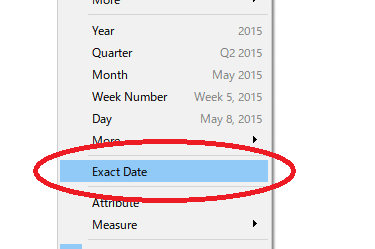
上図のように、Exact Dateとなっております。
「Exact」をWeb英語辞書で調べると
(計って)正確な、きっかりの、ちょうどの、(誤りがなくて)的確な、正確な、精密な、厳重な、厳格な、厳正な、きちょうめんな
という訳が紹介されています。
確かに「正確な」が最初に紹介されていますが、データ分析担当者としては「正確な」と言われると、ちょっと勘ぐってしまいます。
個人的には、このWeb辞書の訳のなかでは「ちょうどの」という表現が適切かなと感じています。
このメニュー部分の、
・(デフォルトで)不連続となる部分は、もとの日付から年や月を取り出している
・(デフォルトで)で連続となる部分は、もとの日付を年や月の単位でまるめている
事と対比すると、この「正確な日付」は、「もとの日付をそのまま利用する」という項目になります。
「正確な日付」という表現にもし違和感ある方は、「そのままの、いじっていない」というイメージで捉えると分かり易いかもしれません。
その2 計算式編集画面で表示される、TOTAL関数の解説に関して
次は、表計算のTOTAL関数の説明文に関してです。(下図)
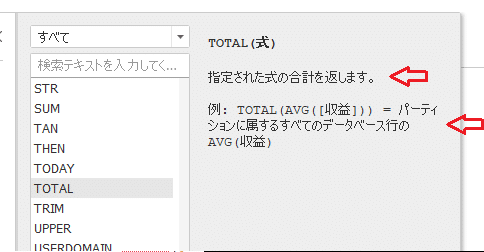
説明文には「指定された式の合計を返します。」と書かれています。
なるほど、TOTAL=総合計 という事だな、と理解出来ますが
その下の「例:」の部分をご覧ください。
TOTAL(AVG([収益]))=パーティションに属するすべてのデータベース行のAVG(収益)
と書かれています。この例では
「指定された式の合計」ではなく、「パーティションに属する全ての行で集計した結果だよ」と説明しているのです。なので、その集計方法は「合計」には限定されません。合計でなく、平均でも、最大値、最小値なども可能です。
イメージ的には、LOD計算のEXCLUDE計算に近い働きです。
この部分、英語版では
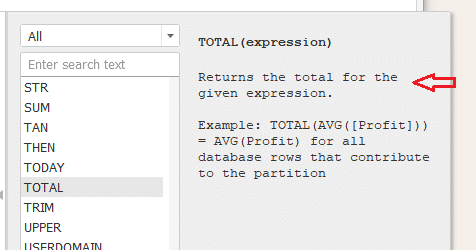
「Returns the total for the given expression」となっています。
これを訳したら確かに
「 指定された式の合計を返します。」
です。Google翻訳でもこの通りでした。
ただ、「Total」の約をWeb辞書で調べたら
「全体の、総計の、総…、完全な、絶対的な、国家全体の力を出しての、総力的な」
となっていました。
Total関数の説明は、このWeb辞書訳の最初の「全体の」を利用し
「 指定された式を全体で計算し返します。」というのが実際に近い表現となりそうです。
その3 計算式編集画面で表示される、DATEPARSE関数の解説に関して
続いてDATEPARSE関数についてです。
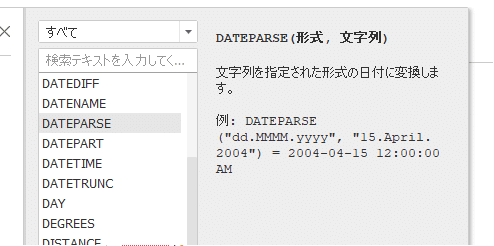
この関数は、文字列で入力されたフィールドを、指定した日付フォーマットに従い認識し、日付時刻フィールドを作成する計算式となります。
例えば、「24日12月(2022年)」という文字列を考えてみます。そのままでは日付として認識出来ない文字列ですが、
DATEPARSE("dd日MM月(yyyy年)","24日12月(2022年)")
このような計算式で、読み込む際のフォーマットを指定してあげると、
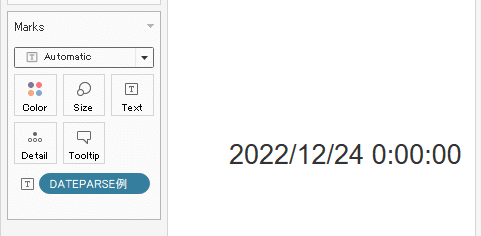
しっかり、日付時刻フィールドとして認識されます。
この計算式の説明が
「文字列を指定された形式の日付に変換します。」
となっており、最初、私は機能を思い切り誤解していました。
もともと日付フィールドとして認識できる文字列を、普通とは違う形式で表示させるのかな?と思ってしまったのですが、そうではなく
「文字列を指定された形式で認識し、日付時刻に変換します。」
というイメージかと思います。
この関数は、とても便利な関数です!
なお、英語版では
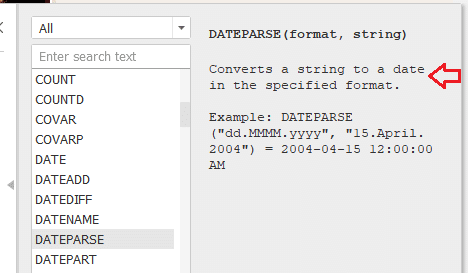
となっています。
「Converts a string to a date in the specified format.」となっています。この in のかかり方の解釈しだいなのかもしれません。
余談ですがGoogle翻訳で
「Converts a string to a date in the specified format.」と訳すと
「文字列を指定された形式の日付に変換します。」
となり、
「Converts a string to a date, in the specified format.」
と、in の前にカンマを入れると
「指定された形式で文字列を日付に変換します。」
となりました。こちらの方が実機能に近いと感じています。
その4 表計算編集で表示されるError文章で、意味が分かり難いもの
続いては、表計算を使っていて時々遭遇するErrorについてです。
下記をご覧ください。
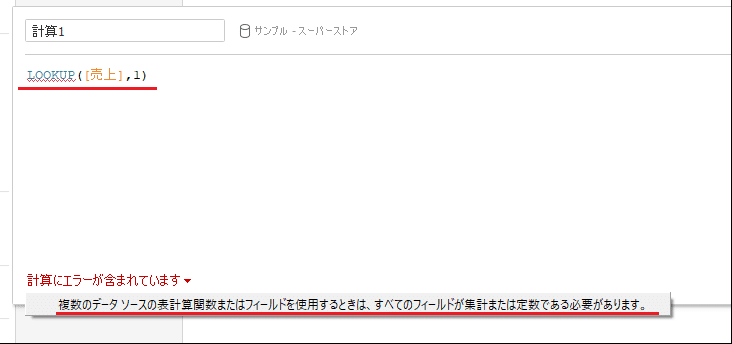
LOOKUP関数を使っています。このLOOKUPの()の中は、集計計算でなくてはなりませんが、そのまま[売上]を置いてしまいました。
エラーの内容が
「複数のデータソースの表計算関数またはフィールドを使用するときは、すべてのフィールドが集計または定数である必要があります。」
となっていますが・・・
「え?複数のデータソース使ってないのにな」と思ってしまいそうです。
このエラーの英語版は
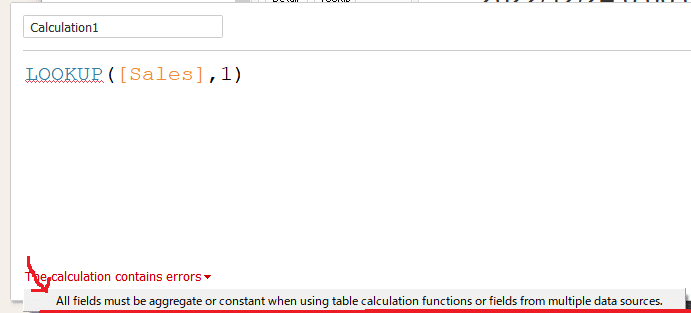
「All fields must be aggregate or constant when using table calculation functions or fields from multiple data sources.」
Google翻訳で訳すと
「表計算関数または複数のデータ ソースのフィールドを使用する場合は、すべてのフィールドが集計または定数である必要があります。」
です。
この通り、
表計算関数
または
複数のデータ ソースのフィールドを使用する場合
がTableauが言いたい事となっています。
現状表示される
「複数のデータソースの表計算関数またはフィールドを使用するときは」
ではないので、深みにはまらないよう気を付けましょう!
その5 ダッシュボード上での[表示/非表示]ボタンの編集画面
最後は、ダッシュボード上のワークシートやレイアウントコンテナに、
[表示/非表示]のボタンを追加した際の話です。
ダッシュボード上に置いたワークシート、レイアウトコンテナには、
下図設定を用いて[表示/非表示]の切り替えボタンを配置できます。
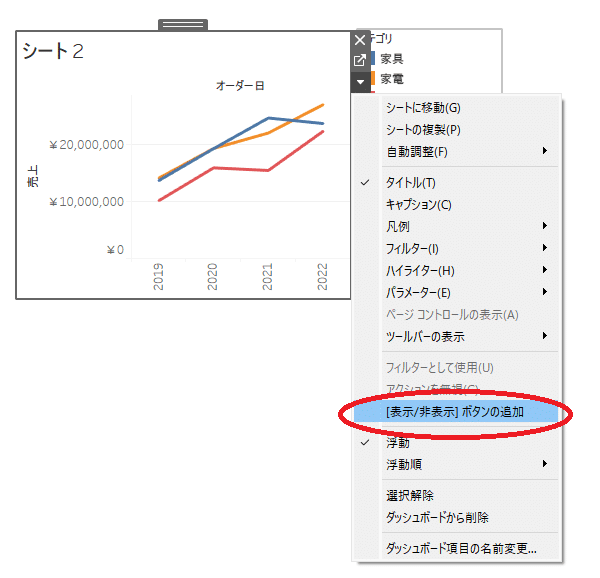
配置されたボタンは、見た目を色々と変更できます。
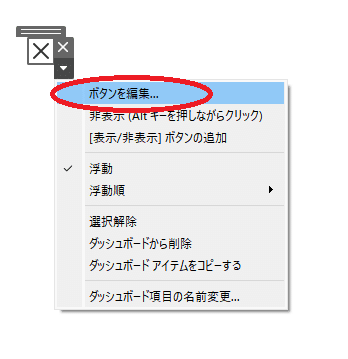
下図がその設定画面となっており、赤線部分でワークシートやレイアウトコンテナが表示されている場合のボタンの見た目、表示されていない場合のボタンの見た目を、切り替えながら設定できます。
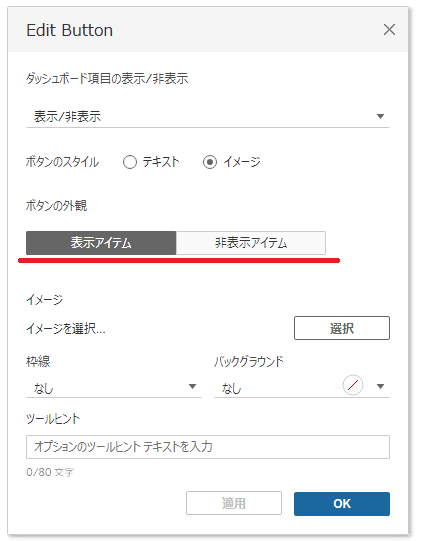
ですが、この「表示アイテム」「非表示アイテム」
どちらが、どの場合か?よく分かりにくいですよね。
英語版では下図になっています。
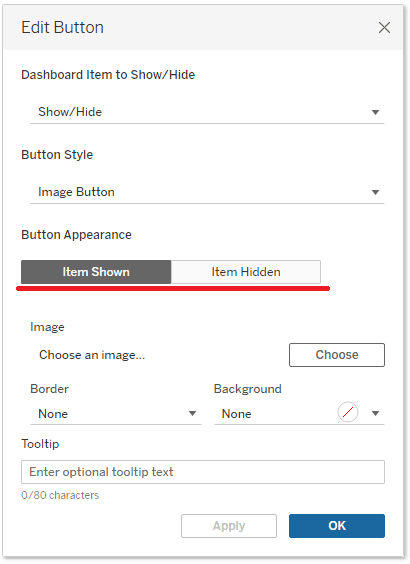
左側 Item Shown は、アイテムが表示されている場合
右側 Item Hiden は、アイテムが隠れている場合
という事になっています。
つまり日本語版の
「表示アイテム」は、ちょっと変形して「アイテム表示時」
「非表示アイテム」は、ちょっと変形して「アイテム非表示時」
となります。
前後入れ替えて「時」を追加。これで、ややこしさを解消して下さい。
以上、Tableauに表示される文言で、少し分かりににくいところまとめ、でした。
ご精読頂き、ありがとうございます。
By ritz_Tableau
Tableau Visonary(Zen Master) | Tableau Public Ambassador |
Tableau Certified Professional | Data Saber
Twitter : @ritz_Tableau
Tableau Public : https://public.tableau.com/profile/satoshi.ganeko#!/
*記事の中に不正確な点などありましたら、是非、Twitter Direct Mailでお知らせ下さい。よろしくお願いします。
おことわり
当記事のコンテンツについて、商用利用でない場合は許可なく転載して頂いて構いません。(ハードル画像および他のサイトから引用している画像は除く)
転載の際は、当記事へのリンクを掲載し転載であることを明記してください。商用利用の場合は許可なく転載しないで下さい。
当記事のコンテンツについて、可能な限り正確な情報を掲載するよう努めていますが、誤情報が含まれたり、情報が古くなっている可能性があります。
